엑셀 셀과 범위 선택 방법들

엑셀에는 범위를 지정하는 방법들이 여러 가지가 있습니다.
또한 연속된 범위가 아닌 서로 떨어져 있는 것들을 지정할 때는 단축키를 이용하게 되는데요.
엑셀의 다양한 범위 지정에 대해 알아보도록 하겠습니다.
목차
1. 행열 머리글 선택
가장 쉬운 방법으로 아래에 표시된 행열의 머리글을 클릭해서 범위를 선택할 수 있습니다.
하지만 한 셀씩 부분선택이 되지 않는다는 단점이 있습니다.

우선 BCD 열을 마우스로 드래그하면 아래와 같이 BCD열이 선택됩니다.

여기에 행을 추가하고 싶을 경우 Ctrl 키를 누른 상태에서 행 머리글을 클릭하면 열이 추가됩니다.

2. 표 전체 선택과 시트 전체 선택
표의 아무 셀이나 선택 후 Ctrl+A를 눌러주면 다음과 같이 표 전체가 선택됩니다.


또한 아래에 표시된 부분을 클릭하면 시트 전체가 선택됩니다.

3. Ctrl+Shift를 이용한 방법
Ctrl과 Shift를 동시에 누르면서 상하좌우의 나머지 것들을 범위로 잡는 방법입니다.
우선 다음과 같이 C9:D10의 범위를 잡은 후 Ctrl+Shift를 누른 상태에서 [↑↓← →]를 눌러보면 다음과 같이 범위가 잡히게 됩니다.
여러 셀을 범위로 잡은 상태에서 해도 가장 왼쪽상단에 있는 셀을 기준으로 범위가 잡힙니다.


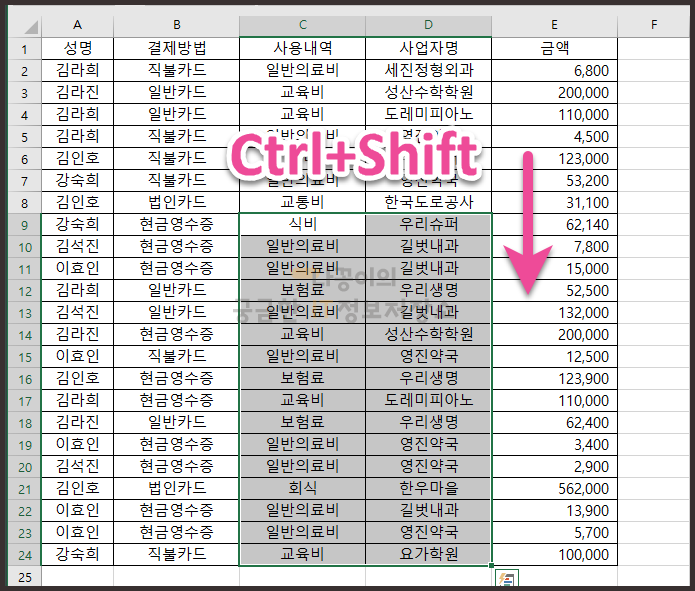
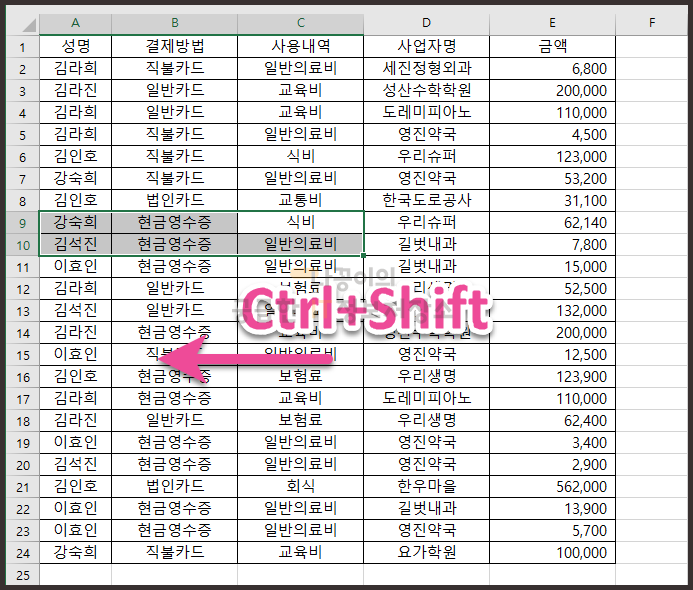

4. 단축키 이용
Ctrl과 Shift의 단축키를 이용하는 방법이며, 보통 가장 많이 사용됩니다.
Ctrl은 개별 선택, Shift는 범위 선택으로 사용됩니다.
아래와 같이 AB열이 선택되어 있는 상태에서, Ctrl을 누르고 D12:E17을 마우스로 드래그하면 다음과 같이 추가 범위가 선택됩니다. 또한 E23셀과 같이 하나의 셀도 추가해서 선택이 가능합니다.

Shift는 범위 선택으로 시작 셀을 클릭 후 마지막 셀을 Shift를 누른 상태에서 클릭하면 그 사이에 있는 전체 범위가 선택됩니다.
B2셀을 클릭하고 Shift를 누른 상태에서 D10셀을 클릭하면 다음과 같이 범위가 잡히게 됩니다.






댓글